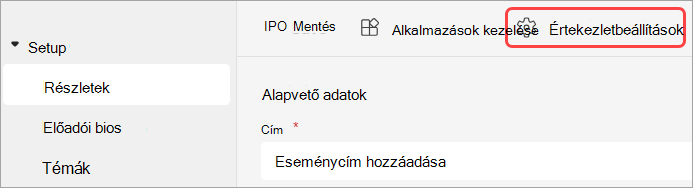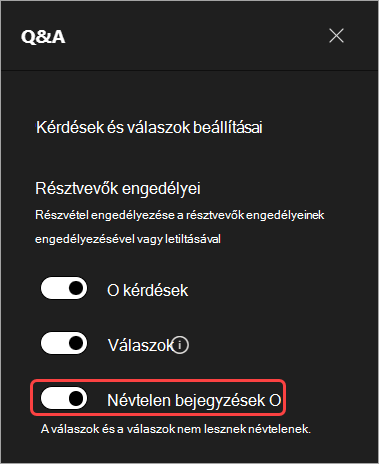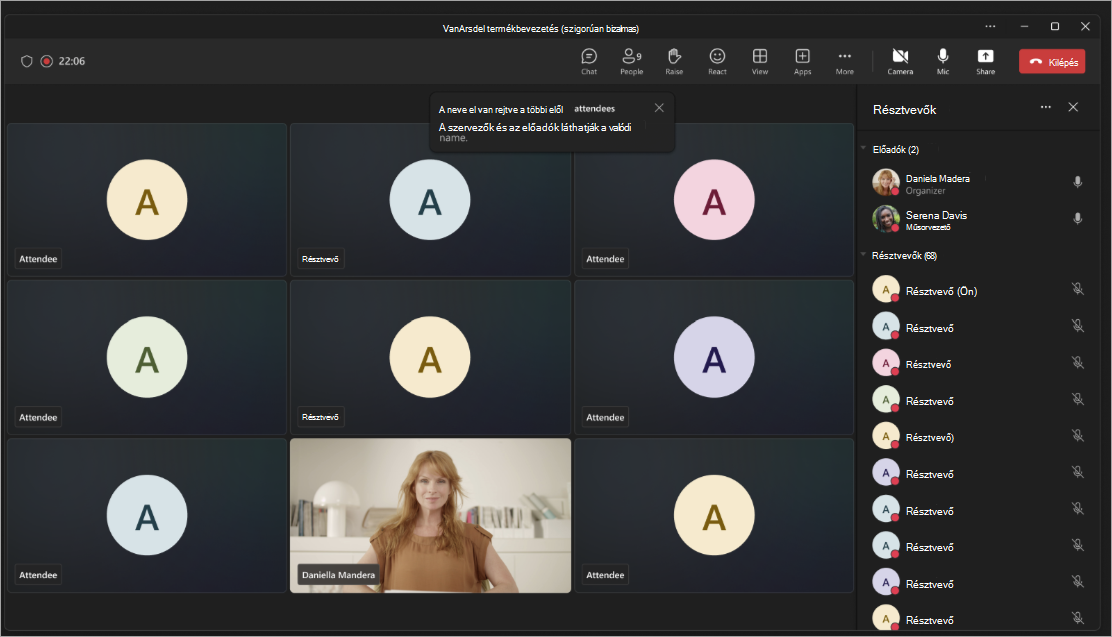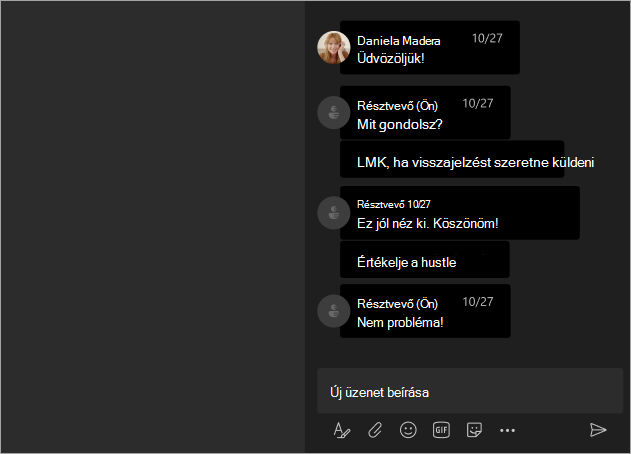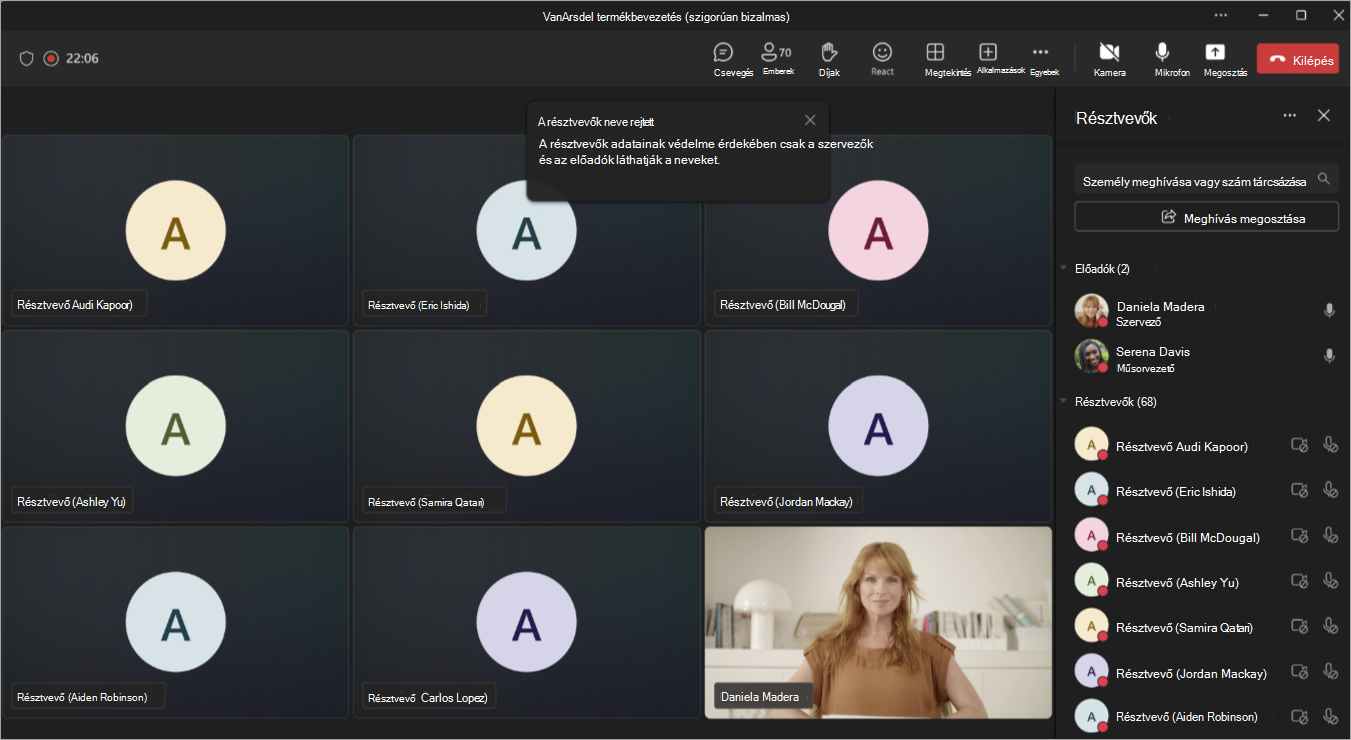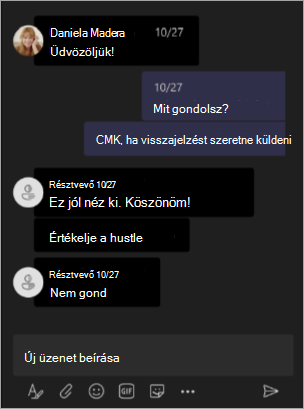Résztvevők nevének elrejtése a Microsoft Teams-értekezletekben és webináriumokban
Megjegyzés: A résztvevők nevének elrejtése a Teams prémium verzió részeként érhető el, amely egy bővítménylicenc, amely további funkciókat biztosít a Teams-értekezletek személyre szabottabbá, intelligensebbé és biztonságosabbá tételéhez. A Teams prémium verzióhoz való hozzáféréshez forduljon a rendszergazdához.
Elrejtheti a résztvevők nevét a Teams webináriumok és értekezletek során az adataik védelme érdekében. A résztvevők továbbra is részt vehetnek a csevegésben, és felemelhetik a kezüket.
A szervezők, társszervezők és előadók láthatják a résztvevők nevét, ha rejtettek.
A szervezők és az előadók neve és részletei mindenki számára láthatók. Ha valakit az értekezlet során társszervezővé vagy előadóvá tesz, a rendszer automatikusan felfedi a nevét.
Megjegyzés: A melléktermekben jelenleg nem támogatott a résztvevők nevének elrejtése.
Résztvevők nevének elrejtése
Válassza ki, hogy elrejtse a résztvevők nevét egy értekezlet vagy webinárium kezdeti ütemezésekor. Az értekezlet beállításainak mentése után később nem módosítható.
Nevek elrejtése egy értekezleten
-
Válassza a Naptár
-
Jelöljön ki egy eseményt, és válassza a Szerkesztés
-
Az Esemény területen válassza az Értekezlet beállításai
-
A Részvétel
Megjegyzés: A résztvevők nevének elrejtéséhez a Who can present (Résztvevők mutathatók be) beállítást nem lehet Mindenki értékre állítani.
-
Válassza a Save (Mentés) lehetőséget.
-
Válassza a Naptár
-
Válasszon ki egy értekezletet vagy eseményt.
-
Válassza a Szerkesztés lehetőséget.
-
Az értekezlet leírásában tartsa lenyomva a Ctrl billentyűt, és válassza az Értekezlet beállításai lehetőséget.
-
A Részvétel
Megjegyzés: A résztvevők nevének elrejtéséhez a Who can present (Résztvevők mutathatók be) beállítást nem lehet Mindenki értékre állítani.
-
Válassza a Mentéslehetőséget.
Megjegyzések:
-
A meghívott személyek neve nem lesz elrejtve az értekezlet részletei között.
-
A résztvevők neve nem lesz automatikusan elrejtve az alkalmazásokban az értekezlet során. Az egyes alkalmazások beállításait manuálisan módosíthatja az értekezletbe való bekapcsolódás után, hogy a résztvevők neve rejtve maradjon.
Nevek elrejtése webináriumban
-
Hozzon létre egy új webináriumot , vagy nyisson meg egy közelgőt a Teams naptárában.
-
A Részletek területen válassza az Értekezlet beállításai
-
A Részvétel
-
Válassza az Alkalmaz gombot.
-
Válassza a Mentés
Megjegyzés: A webináriumra meghívott személyek neve el lesz rejtve.
Nevek elrejtése a Q&A-ben
Ha bekapcsolja a Q&A-t egy értekezleten vagy webináriumon, a résztvevők nevei csak akkor láthatók, ha manuálisan elrejti őket.
Nevek elrejtése a Q&A-ben:
-
Csatlakozzon az értekezlethez vagy a webináriumhoz a Q&A bekapcsolt állapotával.
-
Az értekezlet vezérlőiben válassza a Q&A > Q&A-beállítások
-
Kapcsolja be a Névtelen bejegyzések kapcsolót.
-
Válassza a Save (Mentés) lehetőséget.
Fontos: Ez a beállítás csak a Q&A-bejegyzéseket anonimizálja. Q&A válaszok és reakciók nem lesznek névtelenek.
Ha más alkalmazásokat használ a Teams-értekezleteken, manuálisan módosítsa az egyes alkalmazások beállításait, hogy a résztvevők neve rejtve maradjon.
Résztvevő nézet
A résztvevők nem láthatják a többi résztvevő nevét és részleteit. Láthatják a szervezők és előadók nevét és részleteit.
Megjegyzés: A résztvevők élő reakciói az asztali Teamsben támogatottak.
Értekezlet ablak
Csevegőablak
Szervező és előadói nézet
A szervezők, a társszervezők és az előadók a Résztvevők címke mellett láthatják a résztvevők nevét. Amikor rámutat egy résztvevőre, megjelenik a résztvevő neve, profilképe és részletei.
A szervezők és az előadók nyomon követhetik a résztvevőkkel a csevegésben feltett kérdéseiket vagy válaszaikat.
Értekezlet ablak
Csevegőablak